Cara Mengaktifkan Timeline Windows 10
Cara Mengaktifkan Timeline Windows 10 - Microsoft telah memperkenalkan fitur baru yang disebut Timeline di Windows 10 setelah meluncurkan pembaruan terbaru. Ini dirancang sedemikian rupa sehingga pengguna dapat beralih antar platform seperti ponsel Android dan iOS.
Ini mencakup ikhtisar dari aplikasi terkini di seluruh mesin Anda dan memberi Anda wawasan mendetail tentang semua item yang Anda kerjakan. Ini dapat meluas ke kontinuitas dalam aplikasi Windows di aplikasi Android dan iOS pada platform lain.
Akhir-akhir ini, bagaimanapun, banyak pengguna telah melaporkan bahwa mereka tidak dapat melihat timeline di komputer mereka. Sepertinya dinonaktifkan atau tidak menampilkan informasi lengkap di antarmuka. Secara default, Windows tidak mendukung aplikasi pihak ketiga dalam fitur garis waktunya. Fitur ini saat ini masih dalam pengembangan dan karena itu belum merupakan produk yang lengkap, Anda mungkin melihat sedikit penggunaan untuk itu.
Cara mengaktifkan Windows Timeline
Dalam artikel ini, kita akan membahas bagaimana Anda dapat mengaktifkan Windows Timeline di komputer Anda. Pengguna yang menghadapi masalah di mana garis waktu mereka hilang dari komputer mereka juga akan dibahas dalam tutorial singkat ini. Kami juga akan mencoba memberi Anda sedikit wawasan tentang cara menggunakan linimasa Windows.
Cara Mengaktifkan Timeline di Windows 10
Secara default, fitur timeline secara otomatis akan diaktifkan ketika pembaruan Windows diinstal. Anda tidak perlu melakukan apa pun. Cukup tekan tombol Windows + Tab untuk melihat garis waktu Anda diurutkan berdasarkan tanggal. Anda dapat menggulir ke bawah untuk melihat lebih banyak entri.
Namun, jika Anda telah menonaktifkan pelacakan aktivitas aplikasi Anda, Anda tidak akan dapat melihat informasi lengkap yang dapat diakses di timeline Anda. Anda dapat dengan mudah mengubah ini menggunakan Pengaturan. Jika opsi ini dinonaktifkan, mungkin itu alasan mengapa linimasa Anda tidak diaktifkan.
Namun, jika Anda telah menonaktifkan pelacakan aktivitas aplikasi Anda, Anda tidak akan dapat melihat informasi lengkap yang dapat diakses di timeline Anda. Anda dapat dengan mudah mengubah ini menggunakan Pengaturan. Jika opsi ini dinonaktifkan, mungkin itu alasan mengapa linimasa Anda tidak diaktifkan.
1. Tekan Windows + S, ketik "pengaturan" di kotak dialog dan tekan Enter.
2. Setelah di Pengaturan, klik pada opsi Privasi.
2. Setelah di Pengaturan, klik pada opsi Privasi.
3. Klik pada Riwayat aktivitas menggunakan panel navigasi kiri dan periksa opsi berikut:
- Biarkan Windows mengumpulkan aktivitas dari PC ini
- Biarkan Windows menyinkronkan aktivitas saya dari PC ini ke Cloud
- Tampilkan aktivitas dari akun
4. Setelah Anda membuat perubahan, mulai ulang komputer Anda dengan benar, pastikan Anda memiliki koneksi internet aktif dan coba menekan Windows + Tab
Baca Juga:
Catatan: Timeline tidak akan muncul di layar Anda jika Anda belum memperbarui Windows Anda ke versi terbaru. Ini adalah fitur yang hanya tersedia di pembaruan baru.
Itulah artikel tentang Cara Mengaktifkan Timeline Windows 10, semoga artikel ini bermanfaat dan bisa menjadi solusi untuk anda.
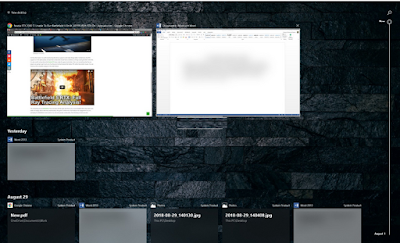


Post a Comment for "Cara Mengaktifkan Timeline Windows 10"